- English (English)
- Bulgarian (Български)
- Chinese Simplified (简体中文)
- Chinese Traditional (繁體中文)
- Czech (Čeština)
- Dutch (Nederlands)
- French (Français)
- German (Deutsch)
- Greek (Ελληνικά)
- Hungarian (Magyar)
- Italian (Italiano)
- Japanese (日本語)
- Korean (한국어)
- Polish (Polski)
- Portuguese (Brazilian) (Português (Brasil))
- Slovak (Slovenský)
- Spanish (Español)
- Swedish (Svenska)
- Turkish (Türkçe)
- Ukrainian (Українська)
- Vietnamese (Tiếng Việt)
Vinduet Ny opgave
Når du starter ABBYY FineReader, Ny opgave åbnes a vindue, hvor du nemt kan åbne, scanne, oprette eller sammenligne dokumenter. Hvis vinduet Ny opgave er blevet lukket, eller hvis ABBYY FineReader blev startet ved at højreklikke på en fil i Windows Explorer, kan du vende tilbage til programmets hovedskærm ved at klikke på knappen på enten  værktøjslinjen på fanen Dokument påPDF-Editor skærmen eller på hovedværktøjslinjen påOCR-Editor skærmen.
værktøjslinjen på fanen Dokument påPDF-Editor skærmen eller på hovedværktøjslinjen påOCR-Editor skærmen.
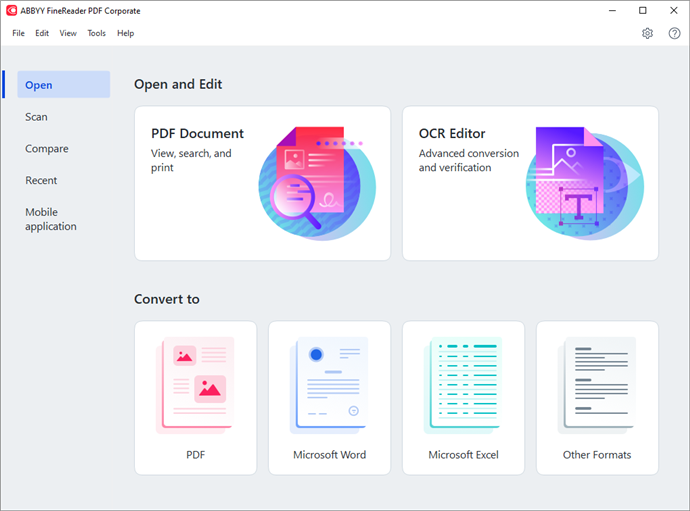
For at begynde at behandle et dokument skal du vælge en opgave:
- I ruden til venstre:
- Klik Åbn hvis du allerede har dokumenter, som du vil behandle.
- Klik Scan hvis du har brug for at scanne papirdokumenter først.
- Klik Sammenlign hvis du ønsker at sammenligne to versioner af det samme dokument.
- Klik Seneste for at genoptage arbejdet på et tidligere gemt PDF-dokument eller OCR-projekt.
- Klik Mobil app for at oprette dokumenter på din smartphone ved hjælp af FineReader PDF til iOS, og fortsæt med at arbejde med dem på din computer.
- Vælg den relevante opgave i højre rude.
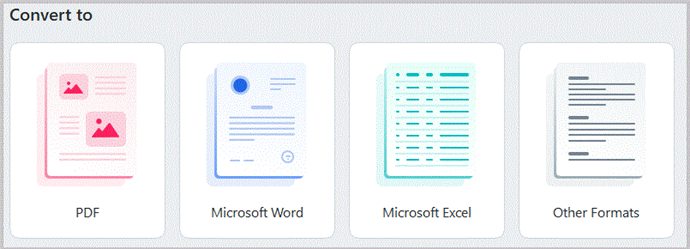
 Alle ABBYY FineReader-opgaver udføres ved hjælp af indstillinger, der er angivet i Indstillinger dialogboksen. For at åbne denne dialogboks, skal du klikke på Redskaber > Indstillinger....
Alle ABBYY FineReader-opgaver udføres ved hjælp af indstillinger, der er angivet i Indstillinger dialogboksen. For at åbne denne dialogboks, skal du klikke på Redskaber > Indstillinger....
Kapitelindhold
6/12/2024 2:29:24 PM